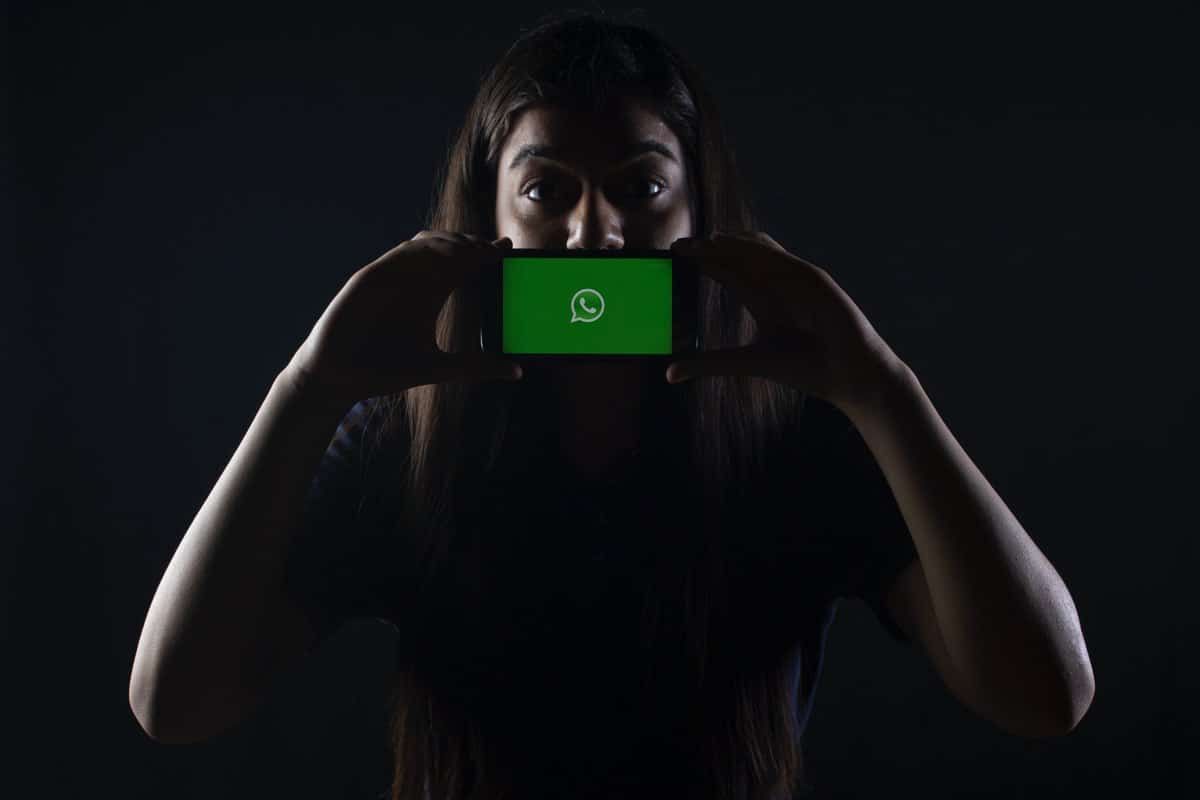
WhatsApp es una de las más grandes aplicaciones de mensajería instantánea. Con el paso de los años, ha ido mejorando y actualizando sus funciones y herramientas para ofrecer a sus millones de usuarios grandes mejoras. Por supuesto, en el camino se ha encontrado con algunos baches, competidores y fallos en el sistema, pero anda que les haya detenido. Eso sí, hay ocasiones en las que ciertos problemas, como cuando no aparecen los contactos en WhatsApp, se pueden solucionar fácilmente, y sin tener que esperar por un arreglo por parte de la compañía.
WhatsApp empezó como una aplicación sencilla, pero muy potente, la cual es capaz de conectar a usuarios de todo el mundo a través de Internet y la aplicación, pero sin necesidad de gastar un solo euro. Y es que pocas aplicaciones ofrecen la posibilidad de usar todas sus funciones y herramientas sin cobrar un solo céntimo.
WhatsApp es el servicio más utilizado

En el largo recorrido de WhatsApp, han aparecido grandes competidoras, las cuales a pesar de los problemas de privacidad que por un momento, parecía que pondrían en la cuerda floja a la app de mensajería instantánea por excelencia, no han sido rivales. Claro que estas se llevaron a un gran número de usuarios, pero la mayoría de estos no abandonaron a WhatsApp, sino que cambiaron su forma de uso.
Lo mejor es que poco a poco el equipo detrás del desarrollo de esta aplicación de mensajería instantánea no ha parado de añadir nuevas funciones con las que exprimir al máximo las posibilidades de WhatsApp. Por ejemplo, ahora podemos hacer videollamadas desde la app, una función que no estaba disponible hasta hace unos años. Y poco a poco han ido llegando más funciones que han convertido en Whatsapp en el rival a batir a la hora de instalar una app de mensajería.
Sí, es muy posible que ya utilices otras opciones como Telegram, o incluso los propios servicios de mensajería que integran algunas redes sociales como Facebook o Instagram, pero estamos seguros que tendrás WhatsApp instalada en tu teléfono móvil.
Es inevitable que con la de millones de usuarios que tiene la aplicación, en ocasiones aparezca algún error. Por suerte, y como ya te indicamos, no siempre es necesario recurrir a la espera de que los programadores de la aplicación le pongan solución. Y es que no son pocas las veces en las que el problema ha sido del teléfono móvil, en lugar de la app. Es por ello que, si no te aparecen los contactos en WhatsApp, no vas a tener de qué preocuparte, ya que a continuación te vamos a dejar con varias posibles causas y soluciones para así volver a utilizar la app con total normalidad.
No aparecen los contactos en WhatsApp

Antes de activar las luces de alerta, no te preocupes, si ves que alguno de tus contactos no te aparece en WhatsApp, lo primero que debes hacer es revisar que este se encuentra guardado en tu agenda. En ocasiones, puede suceder que lo hayas eliminado por error, o que sencillamente lo hayas apuntado mal, y sea un número de teléfono que no existe, debido a ello, es imposible que tenga WhatsApp.
Otro punto que deberías tener en cuenta, es que cabe la posibilidad de que el contacto que no encuentras, en realidad, no utilice esta aplicación de mensajería instantánea. Por lo tanto, estamos hablando de que no es un error de la app, sino que, sencillamente, aún hay quienes se decantan por el uso de otras redes sociales.
Lo cierto es que las razones por las que puede que no aparezcan los contactos en WhatsApp son pequeñas situaciones que se pueden solucionar con gran facilidad. Es por ello que no debes entrar en pánico y parar un momento para valorar y probar las posibilidades.
Siguiendo con las posibles razones, también cabe la posibilidad de que no hayas actualizado WhatsApp a su última versión. Es cierto que cuando enciendes tu teléfono por primera vez, por defecto, está configurado para que todas las aplicaciones se vayan actualizando automáticamente, lo cual puedes cambiar a modo manual. Si lo has hecho, sería importante que revisaras si tienes WhatsApp actualizado a la última versión.
Además, los teléfonos móviles nos piden multitud de permisos a medida que avanzamos en su uso, una privacidad que ofrecen y está muy bien, pero que si por error niegas en algún momento, puedes tener problemas como el de que veas que no aparecen los contactos en WhatsApp.
Por lo tanto, si tu teléfono no tiene permiso para que WhatsApp acceda a tus contactos guardados en el teléfono, tendrás que ir a Configuración, entrar en Aplicaciones y buscar WhatsApp. Una vez aquí, pulsa en Permisos y revisa que estén activados todos los necesarios.
Si tienes un teléfono Android, cuando un usuario te escribe por primera vez y no estaba en tu lista de contactos, en lugar de poder ver su nombre, lo único que aparecerá en su chat es el número de teléfono. Es por ello que tendrás que guardarlo tú mismo para poder verlo como al resto de contactos de tu WhatsApp.
Acciones tan sencillas pueden llevarte a pensar que tu aplicación tiene algún problema. Al igual que cuando otra persona te agrega tienes que guardar su número para poder ver nombre, cuando eres tú el que guarda un nuevo número, tienes dos cosas que hacer. Una de ellas es ir a tu agenda en WhatsApp para actualizar la lista, y asegurarte de que el número es el correcto, sobre todo si es un número es extranjero y tienes que añadir el prefijo de este primero.
Como habrás podido comprobar, son varios los motivos por los que puede que no te aparecen los contactos en WhatsApp, pero siguiendo los consejos que te hemos dado seguramente pueda solucionar el problema. Si no es así, te invitamos a que expongas tus problemas en los comentarios para que intentemos ayudarte a resolverlo